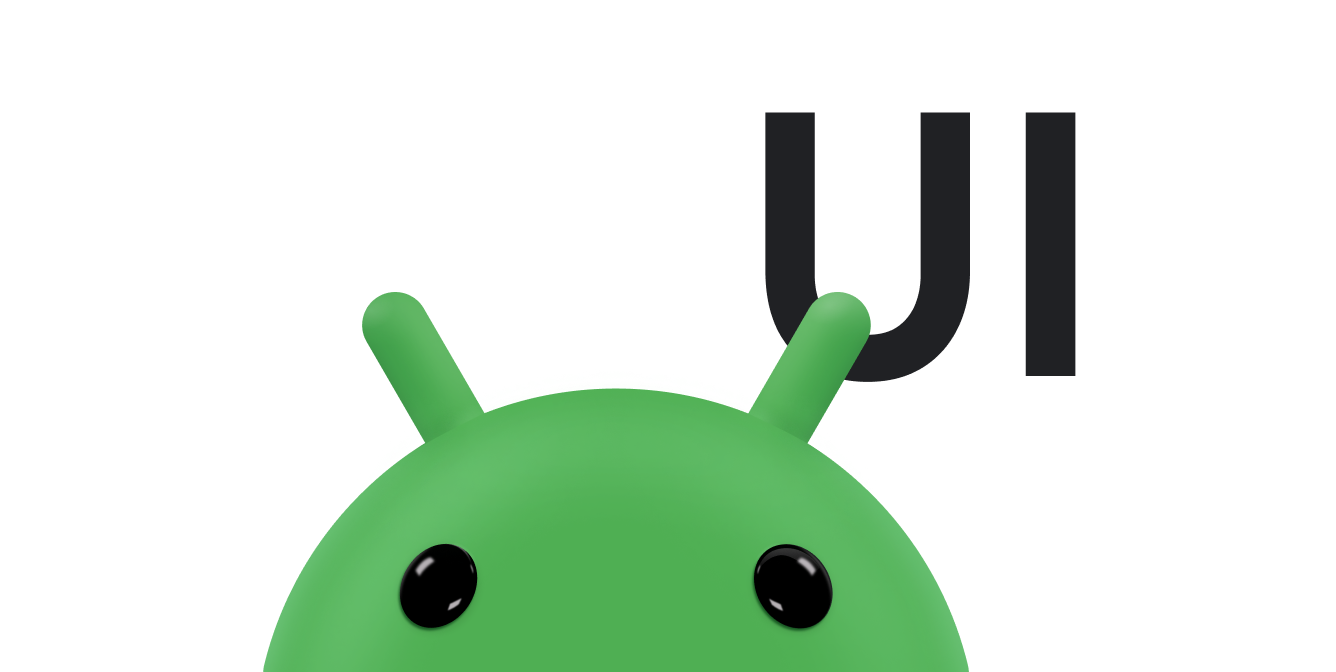本文件提供 MotionLayout 的使用範例。每個範例都包含示範動作的影片,以及動畫場景和版面配置的對應程式碼。
基本動作
這個範例包含單一檢視畫面,您可以觸碰並拖曳來水平移動。
- 查看 版面配置 XML。
- 查看
MotionSceneXML。
自訂屬性 - backgroundColor
這個範例與「基本動作」範例類似。除了基本動作之外,檢視畫面的背景顏色也會隨著檢視畫面移動而變更。
- 查看 版面配置 XML。
- 查看
MotionSceneXML。
ImageFilterView - 圖片轉場效果
本範例說明如何轉換 ImageFilterView 的飽和度值。
- 查看 版面配置 XML。
- 查看
MotionSceneXML。
主要畫面格位置
本範例使用 <KeyFrameSet> 在動作期間變更檢視畫面的 Y 位置。
- 查看 版面配置 XML。
- 查看
MotionSceneXML。
主要影格插補
本範例以主要影格位置範例為基礎,為檢視畫面轉場效果新增旋轉和縮放效果。
- 查看 版面配置 XML。
- 查看
MotionSceneXML。
主影格週期
這個範例會新增 <KeyCycle> 元素,為檢視畫面加入波浪般的動作。
- 查看 版面配置 XML。
- 查看
MotionSceneXML。
CoordinatorLayout (1/2)
這個範例會將 MotionLayout 新增至現有的 AppBarLayout,以便在應用程式列中加入動畫效果。如需進一步瞭解這個範例,請參閱 MotionLayout 簡介 (第 3 部分)。
- 查看 版面配置 XML。
- 查看
MotionSceneXML。
CoordinatorLayout (2/2)
這個範例會將 MotionLayout 新增至現有的 AppBarLayout,以便在應用程式列中加入動畫效果。
- 查看 版面配置 XML。
- 查看
MotionSceneXML。
DrawerLayout (1/2)
本範例說明如何為 DrawerLayout 新增動作。如需進一步瞭解這個範例,請參閱「MotionLayout 簡介 (第 III 部分)」一文。
- 查看 版面配置 XML。
- 查看
MotionSceneXML。
DrawerLayout (2/2)
本範例說明如何為 DrawerLayout 新增動作。
- 查看 版面配置 XML。
- 查看主要內容的
MotionSceneXML。 - 查看選單的
MotionSceneXML。
側邊面板
本範例說明如何在將主要內容區域拖曳至右側時,顯示側邊面板。
- 查看 版面配置 XML。
- 查看
MotionSceneXML。
視差
這個範例展示了視差背景,其中不同的背景圖層以不同速度移動。
- 查看 版面配置 XML。
- 查看
MotionSceneXML。
ViewPager
這個範例說明如何在 ViewPager 分頁之間滑動時加入動畫效果。如需進一步瞭解這個範例,請參閱 MotionLayout 簡介 (第 3 部分)。
- 查看 版面配置 XML。
- 查看
MotionSceneXML。
ViewPager - Lottie
這個範例說明如何在 ViewPager 分頁之間滑動時加入動畫效果。
- 查看 版面配置 XML。
- 查看
MotionSceneXML。
複雜動作 (1/3)
這個範例結合了先前範例中的元素,以展示複雜的動畫。
- 查看 版面配置 XML。
- 查看
MotionSceneXML。
複雜動作 (2/3)
這個範例結合了先前範例中的元素,以展示複雜的動畫。
- 查看 版面配置 XML。
- 查看
MotionSceneXML。
複雜動作 (3/3)
這個範例結合了先前範例中的元素,以展示複雜的動畫。
- 查看 版面配置 XML。
- 查看
MotionSceneXML。
片段轉場 (1/2)
這個範例說明如何使用 MotionLayout 在片段之間進行轉換。
- 查看 版面配置 XML。
- 查看
MotionSceneXML。
片段轉場 (2/2)
這個範例說明如何使用 MotionLayout 在片段之間進行轉換。
- 查看 版面配置 XML。
- 查看
MotionSceneXML。
類似 YouTube 的動作
這個範例說明如何在精簡檢視畫面和全螢幕體驗之間切換,並顯示其他內容。
- 查看 版面配置 XML。
- 查看
MotionSceneXML。
KeyTrigger
本範例說明如何在轉場超過進度門檻時,顯示及隱藏浮動動作按鈕。
- 查看 版面配置 XML。
- 查看
MotionSceneXML。
多州/省
本例說明如何使用狀態判斷要套用的動作。
- 查看 版面配置 XML。
- 查看
MotionSceneXML。